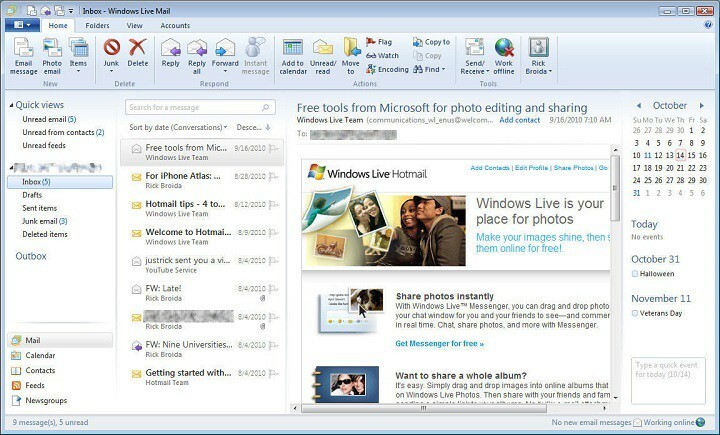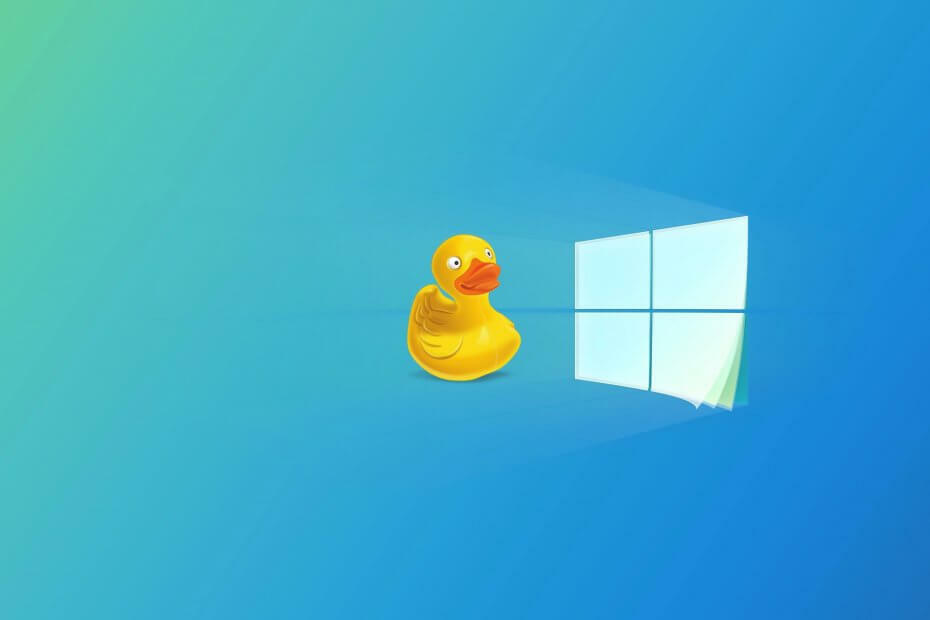-
„Windows“: haz clic con el botón derecho en el acceso directo de Chrome > "Propiedades'"> Agrega
--disable-features=DarkModeal campo "Target" > Iniciar desde este acceso directo. - macOS: Preferencias del Sistema > General > Elija "Luz" en "Aparencia".
- Android: „Chrome“ programa > Meniu > Konfigūracija > Tema > Elige „Luz“.
- iOS: Konfigūracija > Pantalla y brillo > Elige "Luz" ir "Aparencia".

- Optimizavimas el uso de recursos: „Opera One“ naudoja RAM, kuri yra efektyvesnė „Brave“.
- IA y fácil de usar: Nueva función accessible directamente desde la barra lateral.
- Nuodėmių anonsai: El bloqueador de anuncios integrado acelera la carga de las páginas y protege contra la minería de datos.
- Draugiškas para los juegos: Opera GX es el primer y mejor navegador para jugadores.
- ⇒ Obtén Opera One
Como uno de los navegadores more populares del mundo, Google Chrome ha experimentado muchos cambios, desde su apariencia hasta varias características, en los últimos años.
Desactivar el Modo Oscuro en Chrome es una acción que algunos usuarios desean realizar, ya que este modo se activa automaticamente en algunas circunstancias, como cuando se pone el dispositivo en modo de ahorro de batería.
Por lo tanto, los usuarios se preguntan cómo desactivar el Modo Oscuro en Google Chrome cuando no pueden encontrar una option para hacerlo dentro del navegador.
Windows también tiene un Modo Oscuro nativo, y si no estás familiarizado, te sugerimos leer nuestra guía sobre cómo habilitar el Modo Oscuro ir Windows 10.
¿Cómo puedo desactivar el Modo Oscuro forzado? – aquí está la pregunta del día, y abordaremos todas las diferentes formas de hacerlo. Pero primero, veamos qué tiene de especial esta característica en primer lugar.
¿Por qué es tan populiarus el Modo Oscuro?
También conocido como modo negro arba nocturno, El Modo Oscuro ha egzistuoja 1980 m. Si eres lo suficientemente Mayor como para saber qué es el Teletexto, recordarás esa pantalla negra y el texto de colores neón brillantes en tu televisor.
Ahora, según una encuesta de X (antes llamada Twitter) para el equipo de Google Chrome, la gente usa el Modo Oscuro porque es más fácil para los ojos, es elegante y hermoso, y use menos batería.

En pocas palabras, las personas a menudo terminan eligiendo el Modo Oscuro, especialmente por su configuración de poca luz, ya que podría reducir potencialmente la fatiga ocular y los ojos secos en condiciones de poca luz.
La popularidad del Tema Oscuro está en aumento, ahora más que nunca, con Google probando un modo aún más oscuro que supuestamente funcionará de maravilla en pantallas AMOLED.
Mientras que el modo nocturno anterior está más cerca del gris, el nuevo aspecto lleva el navegador Chrome al negro más profundo #000000 en todas las plataformas, incluyendo las aplicaciones móviles.
Y si regardas cuánto tiempo pasamos frente a una pantalla, puedes entender por qué cada vez más usuarios eligen esta función.
Usar el Modo Oscuro en tu navegador es especialmente útil por la noche, reduciendo muchablemente la fatiga ocular. En la guía de hoy te mostraremos cómo desactivar el Modo Oscuro en Chrome ir Windows 10/11, así que empecemos.
Consejo Rápido:
La opon de cambiar entre el modo claro y el modo oscuro es una de las características fantásticas integradas en el tema del navegador Opera One.
Hacer la transición es rápido y sencillo, ya que está a solo unos clics de distancia en los Menús de personalización y Funciones de Opera One.

Opera One
Ahora puedes personalizar la temperatura de color de las pages web, así como lo oscuro que deseas que aparezcan.Además, no dudes en echar un vistazo a algunos de los mejores navegadores con Modo Oscuro. Cambiar entre el Modo Claro y el Modo Oscuro siempre es intuitivo, incluso para los principiantes, así que siéntete libre de probar ambos y elegir.
Ahora, volviendo al Modo Oscuro de Google Chrome, sureguliuokite konfigūraciją su „Windows 10“, „Windows 11“ ir „MacOS“. Así que todo lo que necesitas hacer es seguir las indicaciones a continuación para desactivar el Modo Oscuro en Chrome.
¿Cómo puedo desactivar el Modo Oscuro de Chrome?
1. Usa la configuración de Google
- Abre Google en tu navegador.
- Haz clic en el botón de Configuración en la parte inferior derecha de la pantalla.

- Haz clic en el boton de Tema Oscuro para desactivarlo.

- El tema debería haber cambiado ahora.
2. Pasirinkite „Modo Claro“ ir „Windows 10“.
- Haz clic en el boton de meniu Inicio y selecciona Konfigūracija para abrir la ventana de la aplicación.

- Tęsinys, spustelėkite en Personalizavimas.

- Selectiona en Spalvos.

- En elú desplegable Elige tu spalva, haz clic en Personalizavimas.

- Al seleccionar Luz para la opon de aplicaciones predeterminadas galite naudoti „Modo Claro de Chrome“. Dešimt en cuenta que la opn de aplicación predeterminada Luz desactiva el Modo Oscuro para todo el programinė įranga.

Išjungta „Modo Oscuro“ ir „Windows 10“ dispozicija. Si alguna vez cambias de opinión, sigue estos mismos pasos para activar esta función seleccionando Oscura en lugar de Luz.
Sigue leyendo y aprende cómo quitar el Modo Oscuro de Chrome ir turi Windows 11 arba macOS sistemą.
3. Pasirinkite „Modo Claro“ ir „Windows 11“.
- Ve a Inicio y haz clic en Konfigūracija.

- Selectiona Personalizavimas en el panel izquierdo.

- Aquí, selecciona el tema Claro.

- „Windows 11“ yra automatizuotas. También puedes seleccionar los temas Saulėtekis o Srautas, ya que también son de colores claros.
4. Pasirinkite „Modo Claro“ ir „MacOS“.
- „MacOS“, spustelėkite en Preferencias del Sistema en tu Doc

- Selectiona la optionn Generolas para abrir la ventana que puedes ver a continuación.

- Skaitykite, spustelėkite mygtuką ir pasirinkite parinktį Luz.

Para desactivar el modo oscuro en Chrome en Mac, solo tienes que desactivar el modo oscuro en todo el sistema y eso es todo.
5. Naudokite „Google Chrome“ konfigūraciją ir „Windows“ arba „macOS“.
- „Google Chrome“ nėra naujovių.
- Jei spustelėkite en Suasmeninkite „Chrome“. en la parte inferior derecha.

- Ve a Spalva y tema.

- Ahora selecciona qué esquema de color deseas, la primera opción es el Modo Claro.

- Hazclic en Hecho. Chrome ahora debería estar en Modo Claro.
6. Patvirtinkite „Casilla Ruta de destino“ „Google Chrome“ ir „Windows“ arba „macOS“.
- Haz clic derecho en el acceso directo de Google Chrome en tu escritorio y selecciona Propiedades.

- Borra la siguiente Línea – priverstinis tamsus režimas del final del cuadro Ruta de destino.
- Jei spustelėkite en Aplicar para guardar los ajustes y luego en Aceptar para salir.
- Microsoft ha Bloqueado Macros Porque la Fuente No es de Confianza
- 4 Métodos Efectivos: Cómo Verificar los Registros de Pantalla Azul
- Sprendimas: Error al Escribir Nuevo Contenido del Valor [Regedit]
- Sprendimas: 0x8004010f klaida iš Outlook ir Windows 10/11
7. Išjunkite „Modo Oscuro“ parinktį „Contenido Web de Chrome“ ir „Windows“ arba „MacOS“
- Para desactivar el Modo Oscuro de Chromepara el contenido web, apibūdinti chromo://vėliavos/ en la barra de URL iš Google Chrome.
- Išrašyti oscuro en la caja de búsqueda.
- Pasirinkite Desactivado en el desplegable para la optionn Forzar Modo Oscuro už Contenido Web.
- Haz clic en el boton Reiniciar kaip atnaujinti „Google Chrome“. A partir de ese momento, las páginas web ya no tendrán fondos oscuros.
Jei naudojate iš anksto, „Linux“ vis dar yra populiaresnis ir įvaikintas daugiau savybių, panašių į „Windows“ ar „Mac“.
Cualquiera que sea tu distribución de elección, desde Ubuntu hasta Mint, puedes cambiar fácilmente Chrome del tema oscuro al tema normal o viceversa, ajustando las banderas como se muestra arriba.
8. „Chrome“ ir „Windows“ arba „MacOS“ konfigūracijos atkūrimas
- En Chrome, haz clic en el icono de tres puntos en la esquina superior derecha y selecciona Konfigūracija.

- Selectiona Restablecer y limpiar.

- Luego, haz clic en Konfigūracijos atstatymas a los valores predeterminados originales.

- Luego, haz clic en Konfigūracijos atstatymas para patvirtinimas.
- Al hacer esto, restablecerás la configuración y Chrome debería volver su tema Claro original.
Así que, ¡que haya luz! Siguiendo los pasos anteriores, puedes desactivar el Modo Oscuro de Google Chrome para restaurar el tema claro por defecto.
9. Desactiva el Modo Oscuro de Chrome en otros dispositivos/plataformas
Google Chrome ir Android
- Inicia la aplicación Google Chrome.
- Toca el ícono de tres puntos en la esquina superior derecha de la ventana.

- Selectiona Konfigūracija en el meniu.
- Mira la sección de Básicos y toca Temas.
- Tendrás tres opciones: Predeterminado del system, Claro y Oscuro. Asegúrate de marcar la option Claro.
Operacinė sistemaiš Android
- Desliza hacia abajo desde el borde de la pantalla y toca el ícono de Configuración (la rueda de engranaje)

- Toca la opn Pantalla o Pantalla ir brillo según la version de tu sistemos operativo.

- Išjunkite parinktį Modo oscuro del meniu.

Siguiendo los pasos anteriores, desactivarás el modo oscuro en todas las aplicaciones de Google, įskaitant Google Chrome.
iOS
- Selectiona el ícono de Konfigūracija en tu iPhone y luego presiona la opn Pantalla ir brillo.

- Ahora selecciona el modo Luz.

„iOS“, „Modo Oscuro“ konfigūracijos kameros forma „Google Chrome“ prieigai prie configuración para todas las aplicaciones, tal como se aprašykite en los sencillos pasos proporcionados anteriormente.
Modo Claro vs. Modo Oscuro
Si hablamos de Star Wars, es mejor quedarse en el lado luminoso, pero cuando se trata de tus dispositivos, los investigadores dicen que el Modo Oscuro es el camino a seguir.
Con la llegada de los monitores CRT que podían emitir luces y colores más brillantes y el advenimiento de las sąsajos de usuario graficas, el Modo Claro se abrió paso en los hogares, bolsillos y corazones de las asmenybes.
Esto hasta que algunas Extensas tyrimas sobre los efectos secundarios de una pantalla blanca llevaron a gigantes como Google a ofrecer sus productsos en modo oscuro, es decir, el Modo Oscuro de Google Chrome.

Entonces, como con cualquier tendencia que viene y va, el Modo Claro dejó espacio para su hermano, y la gente recurrió al Modo Oscuro en busca de más comodidad, estética y una mayor duración de la batería para sus dispositivos.
¿Cuáles son las ventajas del Modo Oscuro?
Además del aspecto elegante, las personas con sensibilidad a la luz o problemas visuales pueden beneficiarse del Modo Oscuro, ya que es más fácil de leer y mirar cuando la luz emitida es baja.
Estudios recientes también muestran que las pantallas brillantes restringen la producción de melatonina que permite al cuerpo humano tener un buen sueño nocturno:
La melatonina es una hormona que se production en la glándula pineal del cerebro. Ayuda a controlar tus ciclos diarios de sueño y vigilia. Los niveles y la producción de melatonina se ven afectados por la luz y disminuyen cuando se está expuesto a la luz azul.
Con el Modo Oscuro, al navegar en tu dispositivo, la luz de tu pantalla será más suave para los ojos y a largo plazo, eso es algo a muchar, especialmente si trabajas frente a una pantalla todo el día.
En cuanto a las plataformas más antiguas, puedes desactivar el Modo Oscuro en Chrome ir Windows 7 desde las configuraciones ocultas en Chrome, ya que ese sistema operativo no tiene soporte nativo para el Modo Oscuro.
No dudes en consultar nuestra guía sobre cómo activar el Modo Oscuro de Facebook en tu navegador. Įskaitant puedes Activar el Modo Oscuro en Messenger, ypatingas por la noche.
Si tienes alguna pregunta, sugerencia o algo que agregar sobre el tema, no dudes en compartir tus pensamientos con nosotros en la sección de comentarios.